Comment réparer l'erreur de mémoire insuffisante de Google Chrome
Publié: 2022-10-26Google Chrome affiche-t-il une erreur de mémoire insuffisante lorsque vous essayez de lancer un site Web ou une page Web ? Si tel est le cas, votre navigateur utilise peut-être toutes les ressources de votre ordinateur, ne laissant rien à vos sites. Vous avez plusieurs façons de contourner ce problème, et nous allons vous montrer comment.
Comme vous le savez peut-être déjà, Chrome a toujours été un navigateur gourmand en ressources. Il a tendance à utiliser une grande partie de votre RAM, ce qui provoque des ralentissements et d'autres problèmes sur votre machine. Avec quelques ajustements ici et là, vous pouvez résoudre votre problème de navigateur.
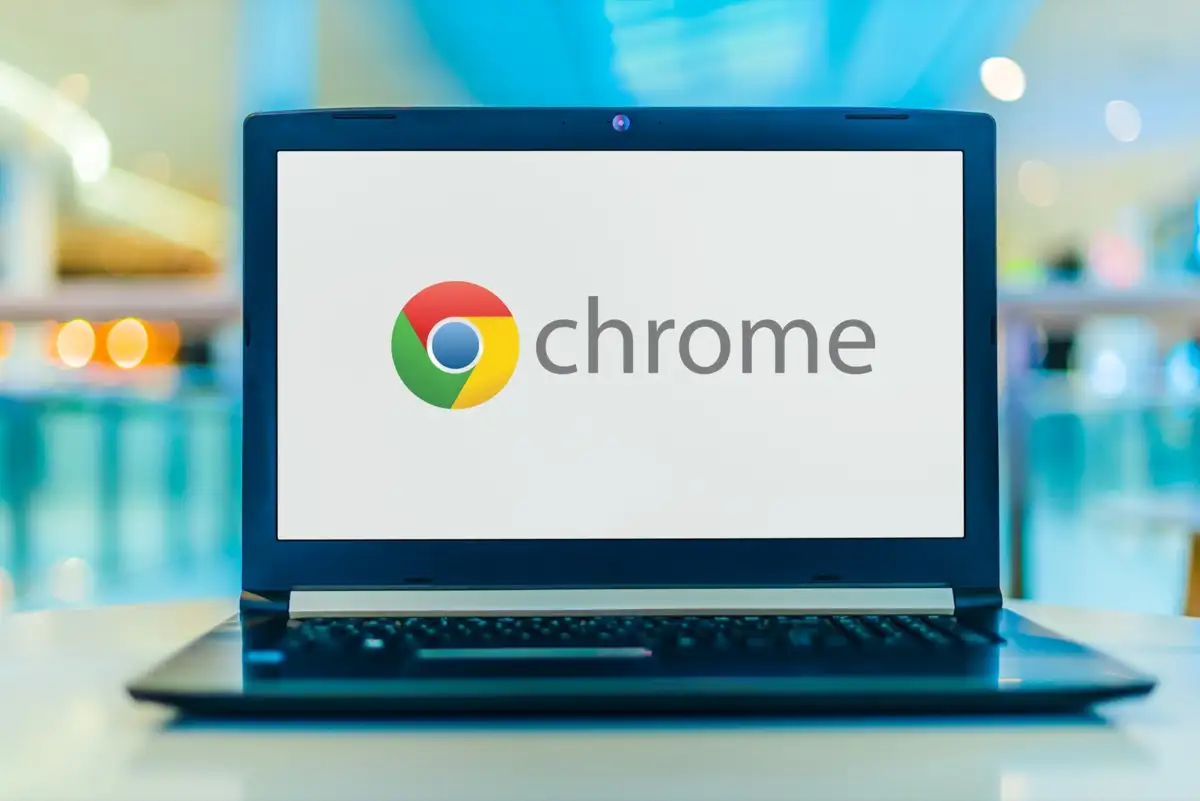
Fermez vos onglets inutilisés dans Chrome
Chaque onglet de Chrome utilise les ressources de votre ordinateur et plusieurs onglets indésirables peuvent être ouverts. Prenez l'habitude de fermer un onglet dès que vous cessez de l'utiliser.
Vous pouvez fermer un onglet Chrome en sélectionnant l'icône X à côté de l'onglet. Vous pouvez fermer une fenêtre de navigateur entière en sélectionnant X dans le coin supérieur droit de la fenêtre.
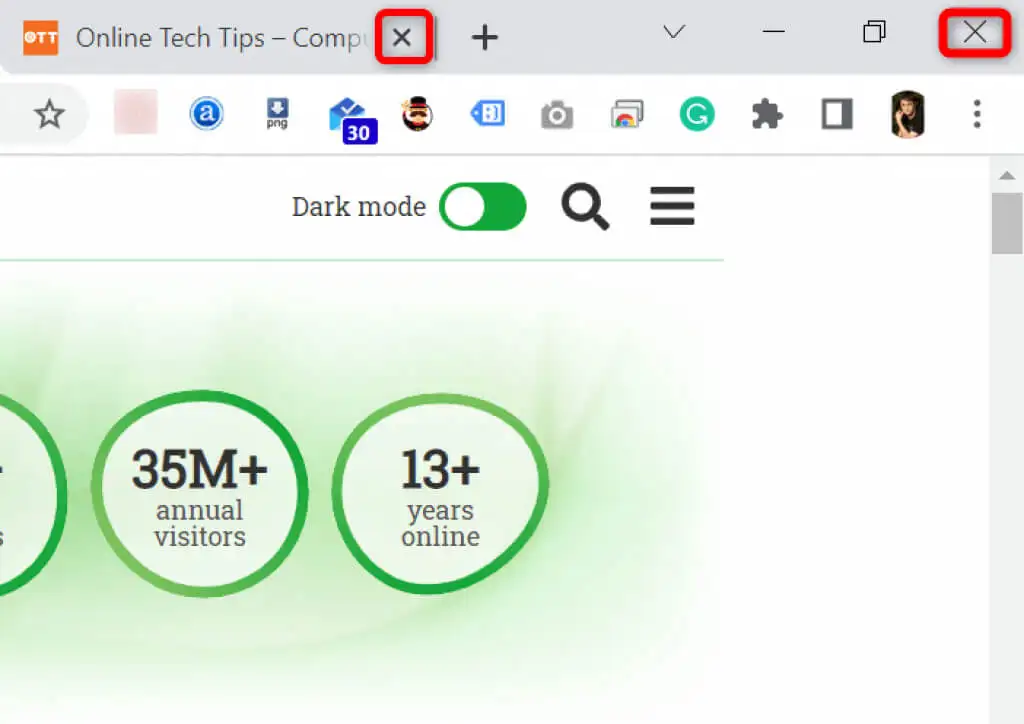
Une fois que vous avez fait cela, Chrome libérera les ressources de votre machine.
Redémarrez votre navigateur Chrome
Si l'erreur de mémoire insuffisante de Chrome persiste, essayez de quitter et de rouvrir votre navigateur. Cela permet au navigateur de désactiver toutes les fonctionnalités et de les réactiver. Vous pouvez résoudre de nombreux problèmes mineurs avec cette méthode.
Vous pouvez redémarrer Chrome en tapant ce qui suit dans la barre d'adresse du navigateur et en appuyant sur Entrée :
chrome://redémarrer
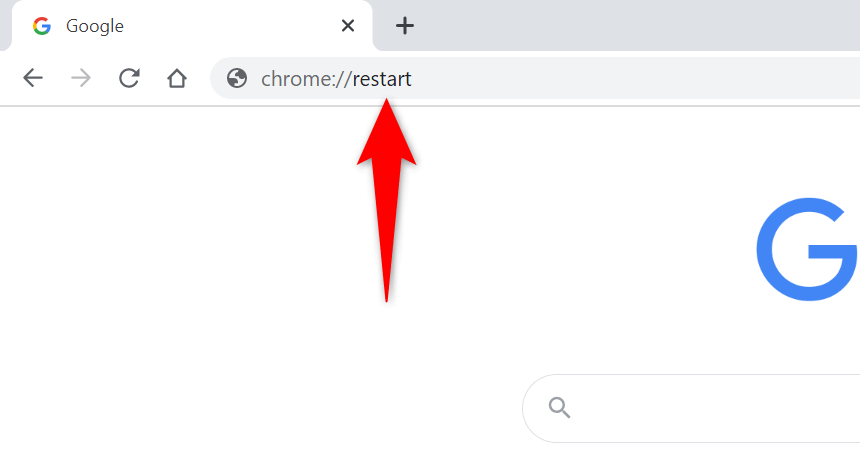
Chrome se fermera et se rouvrira automatiquement.
Forcer le redémarrage de Chrome
Une autre façon de résoudre les problèmes avec Chrome consiste à forcer la fermeture du navigateur. Cela tue le processus du navigateur en cours d'exécution sur votre ordinateur, permettant au navigateur de se fermer complètement.
Vous pouvez le faire en utilisant le Gestionnaire des tâches sur un PC Windows :
- Ouvrez le Gestionnaire des tâches en cliquant avec le bouton droit sur la barre des tâches (la barre en bas de votre écran) et en choisissant Gestionnaire des tâches . Vous pouvez également appuyer sur Ctrl + Maj + Échap sur votre clavier.
- Accédez à l'onglet Processus dans le Gestionnaire des tâches.
- Faites un clic droit sur Google Chrome dans la liste et choisissez Fin de tâche .
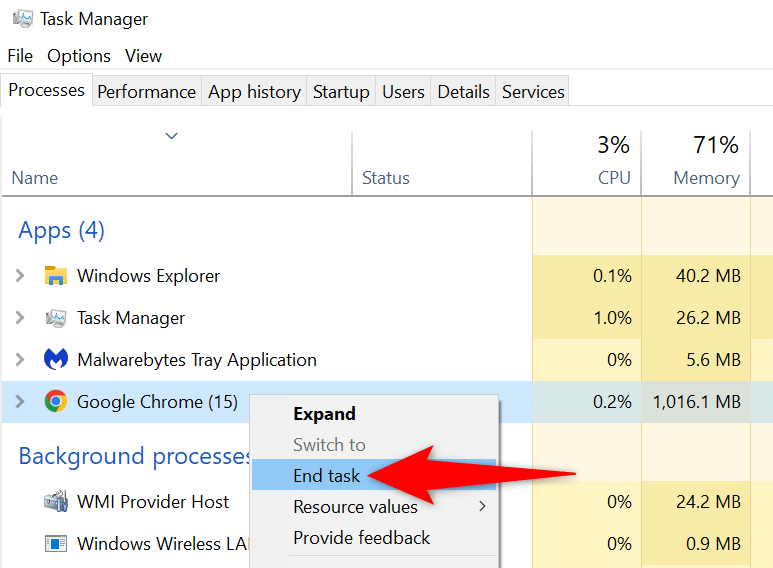
- Relancez Chrome en utilisant votre méthode préférée.
Mettre à jour Chrome vers la dernière version
Un bogue système peut provoquer une erreur de mémoire insuffisante dans votre navigateur. Vous ne pouvez pas corriger ces bogues par vous-même, mais vous pouvez mettre à jour le navigateur pour éventuellement résoudre vos problèmes.
Une mise à jour apporte généralement plusieurs corrections de bogues, ce qui permet à votre navigateur de fonctionner efficacement.
- Lancez Chrome , sélectionnez les trois points dans le coin supérieur droit et choisissez Aide > À propos de Google Chrome .
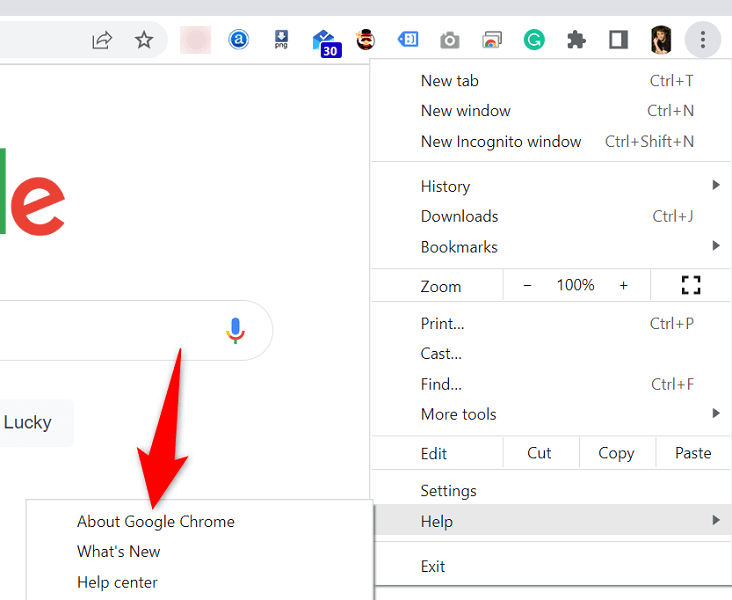
- Chrome commencera automatiquement à rechercher les mises à jour disponibles.
- Laissez Chrome installer les mises à jour disponibles.
- Sélectionnez Relancer pour appliquer toutes les mises à jour.
Désactiver les extensions de navigateur pour réparer Google Chrome a manqué de mémoire
Les extensions vous permettent de tirer le meilleur parti de votre navigateur préféré, mais toutes les extensions ne sont pas conçues de la même manière. Certains d'entre eux peuvent être corrompus, causant divers problèmes avec votre navigateur.
Vous pouvez désactiver les extensions de Chrome pour voir si cela corrige votre erreur d'utilisation de la mémoire. Vous pouvez réactiver vos extensions installées à tout moment.
- Lancez Chrome , saisissez ce qui suit dans la barre d'adresse et appuyez sur Entrée :
chrome://extensions/ - Désactivez les bascules pour toutes vos extensions.
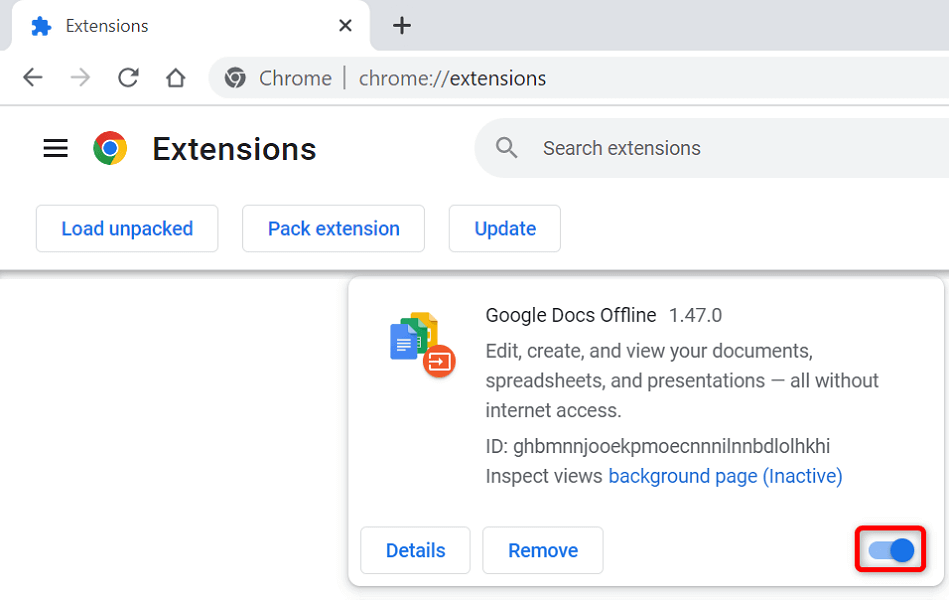

- Relancez Chrome .
Supprimer les éléments suspects avec le scanner de logiciels malveillants de Chrome
L'erreur de mémoire insuffisante de Chrome peut résulter d'un virus ou d'un fichier malveillant exécuté sur votre ordinateur. Dans ce cas, vous pouvez utiliser le scanner de logiciels malveillants intégré de votre navigateur pour rechercher et supprimer le contenu suspect de votre ordinateur.
- Sélectionnez les trois points dans le coin supérieur droit de Chrome et choisissez Paramètres .
- Sélectionnez Réinitialiser et nettoyer dans la barre latérale gauche.
- Choisissez Nettoyer l'ordinateur dans le volet de droite.
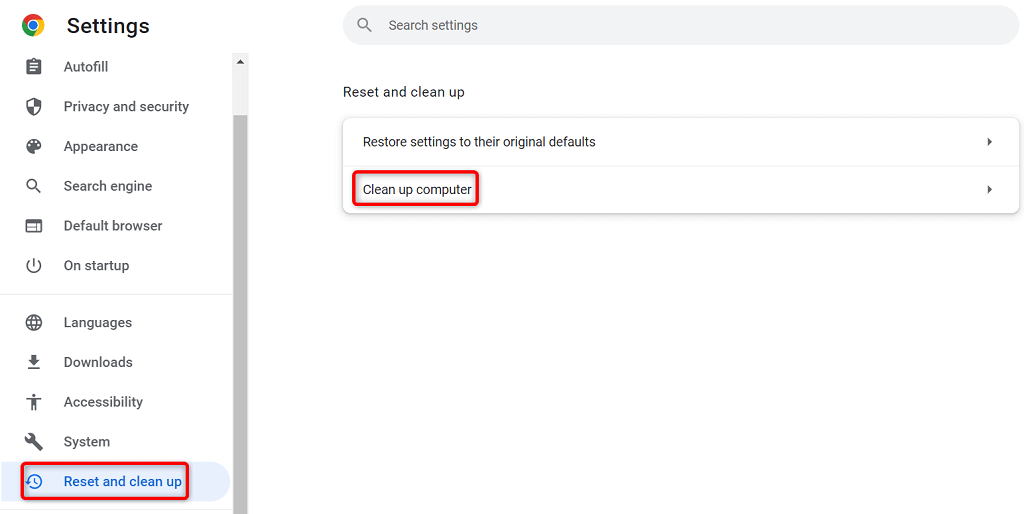
- Sélectionnez Rechercher pour lancer l'analyse.
Effacer les données de navigation dans Chrome
Chrome enregistre vos données de navigation afin que vous puissiez revenir rapidement sur les sites visités par le passé, rester connecté sur vos sites et bien plus encore. Parfois, ces données de site enregistrées interfèrent avec le fonctionnement de Chrome, provoquant l'affichage d'erreurs aléatoires par le navigateur.
Vous pouvez résoudre ce problème en effaçant vos éléments enregistrés dans Chrome.
- Ouvrez Google Chrome , saisissez ce qui suit dans la barre d'adresse et appuyez sur Entrée :
chrome://settings/clearBrowserData - Choisissez une plage de temps dans le menu déroulant Plage de temps.

- Sélectionnez les éléments que vous êtes prêt à abandonner.
- Choisissez Effacer les données en bas pour commencer à effacer l'historique de votre navigateur.
- Relancez Chrome et voyez si l'erreur se produit.
Réinitialiser Chrome aux paramètres d'usine
Chrome est personnalisable dans une large mesure, ce qui permet aux utilisateurs de modifier plus facilement la configuration du navigateur. Si vous pensez que c'est le cas, vous pouvez réinitialiser votre navigateur aux paramètres d'usine.
Cela annule toutes vos modifications, vous donnant l'impression que vous venez d'installer le navigateur sur votre ordinateur.
- Ouvrez Chrome , sélectionnez les trois points dans le coin supérieur droit et choisissez Paramètres .
- Sélectionnez Réinitialiser et nettoyer dans la barre latérale gauche.
- Choisissez Restaurer les paramètres à leurs valeurs par défaut d'origine dans le volet de droite.
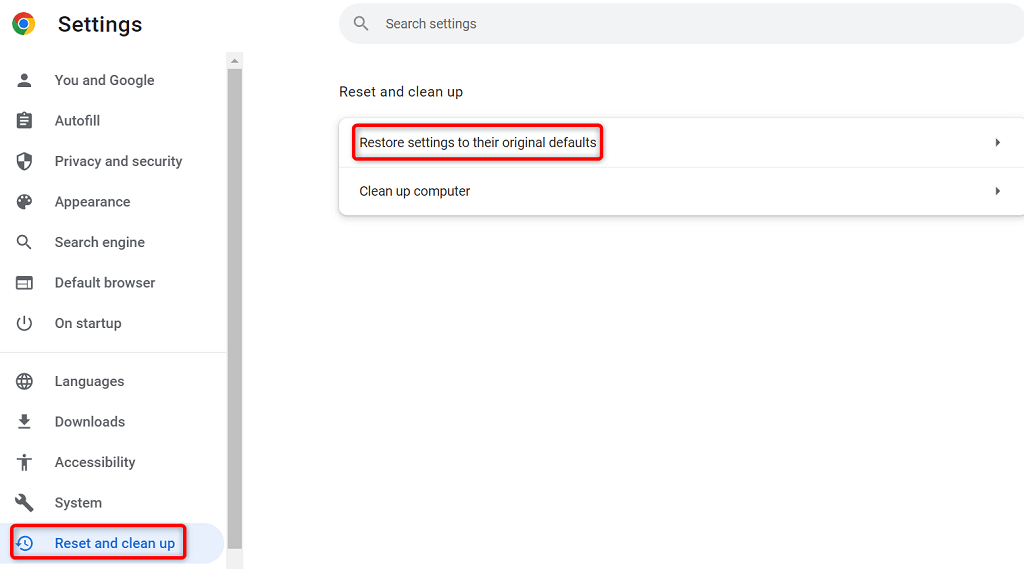
- Sélectionnez l'option Réinitialiser les paramètres .
Réinstallez le navigateur Google Chrome
Si votre problème de mémoire insuffisante n'est toujours pas résolu, les fichiers d'application principaux de Chrome peuvent être défectueux. Vous ne pouvez pas réparer ces fichiers vous-même, vous devrez donc désinstaller et réinstaller le navigateur pour résoudre votre problème.
Vous pouvez supprimer Chrome de votre ordinateur comme vous le feriez pour n'importe quelle autre application. Ensuite, vous pouvez installer une nouvelle version de Chrome sur votre machine.
Voici comment supprimer Chrome d'un PC Windows 10 :
- Ouvrez l'application Paramètres de Windows en appuyant sur Windows + I.
- Sélectionnez Applications dans Paramètres.
- Choisissez Google Chrome dans la liste et sélectionnez Désinstaller .
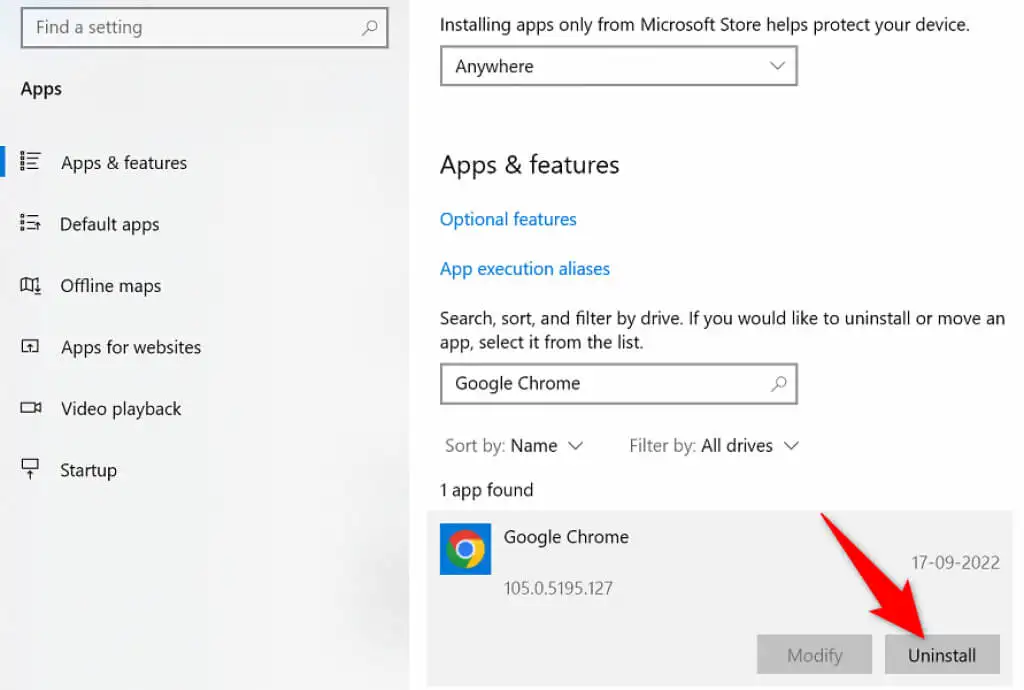
- Sélectionnez Désinstaller dans l'invite.
- Redémarrez votre ordinateur.
- Téléchargez le programme d'installation à partir du site Google Chrome et installez le navigateur sur votre ordinateur.
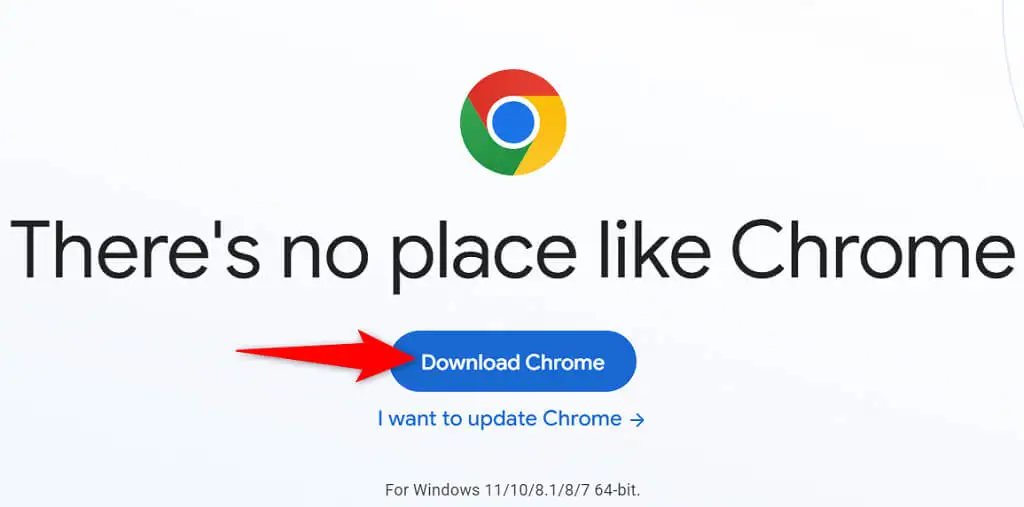
Mettre fin à l'ennui d'erreur de mémoire insuffisante de Chrome
De nombreux éléments de votre ordinateur peuvent entraîner un manque de mémoire dans Chrome. Cependant, vous pouvez facilement réparer la plupart de ces éléments, ramenant Chrome à son état stable. Utilisez les méthodes décrites ci-dessus, de haut en bas, et votre problème Chrome devrait être résolu.
